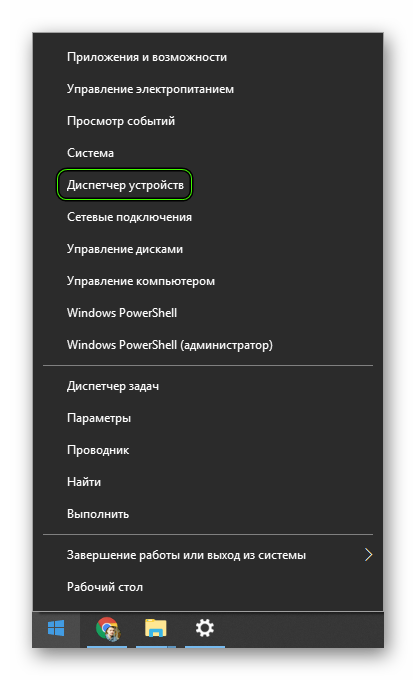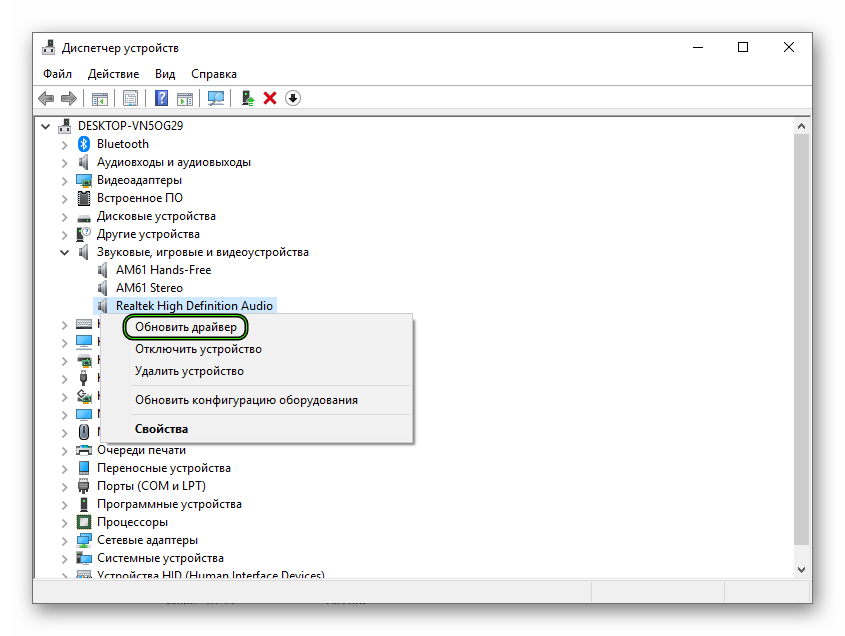По умолчанию Skype сам настраивает микрофон, если тот подключён. Единственное, вам может потребоваться предоставить разрешение на использование микрофона для программы, которое она запросит. Однако по умолчанию микрофон не всегда настраивается правильно или не настраивается вовсе. В таком случае вас будет очень плохо слышно, если будет слышно вообще.
К счастью, настроить микрофон в Skype можно и самостоятельно.
Содержание
- Как настроить микрофон в Skype
- Этап 1: Настройка звука через настройки Windows
- Этап 2: Настройка микрофона в Skype
Пользователям ноутбуков в этом плане несколько проще, так как в конструкцию уже встроен микрофон, следовательно, ничего подключать не нужно. Плюс, для этого микрофона уже установлено всё необходимое ПО и он корректно опознан в системе.
Однако, если к компьютеру подключается сторонний микрофон/гарнитура, то для неё может потребоваться установить дополнительное ПО, хотя бы драйвера. Обычно они устанавливаются автоматически при подключении и проблем с использованием устройства не возникает. В противном случае придётся искать, скачивать и устанавливать драйвера конкретно для вашей модели гарнитуры/микрофона.
В данном случае предположим, что система нормально опознала стороннее устройство и провела установку всех необходимых драйверов и прочего ПО. Перейдём непосредственно к настройке микрофона.
Этап 1: Настройка звука через настройки Windows
Для начала нужно убедиться, что подключённое устройство было включено в Windows и что оно может быть использовано для записи. Особенно это актуально в тех случаях, когда вы подключаете микрофон к ноутбуку, так как в качестве решения по умолчанию может выступать микрофон, встроенный в конструкцию ноутбука.
Читайте также:
Что делать, если не работает Skype в Windows 10?
Не запускается Skype в Windows
Как изменить язык в Skype на русский
Одновременная работа нескольких Skype на одном устройстве
Итак, давайте посмотрим, как можно выполнить настройку микрофона для Skype в Windows:
- Нажмите правой кнопкой мыши по иконке динамика на панели задач. В Windows 10 нужно выбрать пункт «Открыть параметры звука». В других версия ищите «Записывающие устройства».
- Должны открыться параметры настройки звука. Здесь пролистайте страницу до блока «Ввод». В графе «Выберите устройства ввода» укажите ваш микрофон. Он должен появиться в контекстном меню. В случае, если у вас установлена другая операционная система Windows, то пропускайте этот шаг.
- Теперь пролистайте окошко ниже и нажмите на надпись «Панель управления звуком». Опять же – актуально только для пользователей Windows 10.
- В открывшемся окне переключитесь во вкладку «Запись».
- Нажмите правой кнопкой мыши по иконке микрофона и установите в выпадающем окошке галочки у «Показать отключённые устройства» и «Показать отсоединенённые устройства». Если они и так там стоят, то всё хорошо. Это необходимо, что Windows наверняка «увидела» ваш микрофон.
- Здесь будет представлен список всех микрофонов, которые есть в системе. Нажмите правой кнопкой мыши по нужному и выберите «Включить».
- Дополнительно давайте выполним ещё пару настроек (они необязательны). Снова кликните правой кнопкой мыши по изображению микрофона и выберите «Свойства».
- Переключитесь во вкладку «Уровни». Здесь вы можете задать уровень громкости и усиления звука для микрофона, чтобы собеседник вас лучше слышал. Не нужно ставить максимальные значения, так как в таком случае будут искажения. Рекомендуется поставить лишь небольшое усиление, если оно необходимо.
- Перейдите во вкладку «Улучшения» и там дополнительно установите галочку у пункта «Подавление шума» и «Подавление эхо».
- Примените настройки с помощью соответствующей кнопки.
Вы сделали первичные настройки микрофона в Windows. Они же должны примениться в Скайпе.
Этап 2: Настройка микрофона в Skype
Теперь проведём небольшую настройку микрофона прямо в программе Skype:
- Запустите программу и войдите в свой профиль. Это обязательно, иначе настроить микрофон в Скайпе у вас не получится.
- Далее выберите среди контактов контакт «Echo / Sound Test Service». Если не можете найти его с первого раза, то воспользуйтесь поисковой строкой, что расположена над блоком контактов. Данный контакт есть по умолчанию у всех пользователей.
- Вы не можете написать ему, но можете выполнить звонок. На другой стороне никого нет, поэтому переживать не стоит. Данный контакт предусмотрен для того, чтобы вы могли проверить работу веб-камеры и микрофона. Для звонка нажмите на иконку телефонной трубки в верхней части.
- Наведите курсор на иконку микрофона. Там должно появиться выпадающее окошко, где будет показан выбранный микрофон. В соответствующей графе выберите ваш микрофон.
- Дальше просто действуйте инструкции, которую будет говорить автоответчик.
Также настройку можно провести и через интерфейс Скайпа, но она будет не такой информативной, так как вы не сможете прослушать запись. Настраивается по следующей инструкции:
- Нажмите на иконку в виде троеточия, расположенную в верхней части окна, рядом с фотографией вашего профиля. Из выпадающего меню выберите «Настройки».
- Далее раскройте в левом меню блок «Звук и видео».
- Будет открыт интерфейс настройки микрофона и веб-камеры. Также вы увидите изображение с веб-камеры, если она подключена к компьютеру. Обратите внимание на графу «Микрофон».
- Нажмите на «Устройство связи по умолчанию». Там, из контекстного меню, нужно выбрать тот микрофон, который будет использован по умолчанию.
- Примените настройки.
На этом с настройкой микрофона для Skype все. При возникновении проблем с выполнением действий, описанных в инструкциях, рекомендуем изложить свою проблему в комментариях.

В статьях микрофон перестал работать на компьютере, на ноутбуке не работает микрофон или почему компьютер или ноут не видят микрофон, мы уже описывали способы решения проблем с микрофоном. Также советуем, если у вас наушники с микрофоном, прочитать решение проблемы по ссылке. Эта статья продолжает данный цикл.
Нередко поговорить в видео-формате не удается, потому что одного из собеседников не слышно. Мы подготовили подробный материал, подсказывающий, как проверить микрофон в Скайпе, чтобы ничто не мешало проводить душевные беседы или деловые переговоры.
Основные причины, почему микрофон в Скайпе не работает
Когда не работает микрофон в Скайпе, проблему нужно искать как в аппаратной части, так и в программной. К аппаратным относятся те неисправности, в которых виновато железо (разрыв кабеля, окисление контактов, выход из строя микросхем). В программной части виноваты зависшие процессы, неправильные настройки или ошибки кода. Когда собеседник в Скайпе вас не слышит, проблемы могут быть следующие:
- Вышла из строя звуковая карта. Это значит, без помощи специалиста не обойтись. Её нужно будет, скорее всего, заменить.
- Сломался микрофон. Это несложно проверить, включив его в паре с любой другой аппаратурой. Или запустить программу проверки работоспособности устройства, которой обладает операционная система.
- Используется не то гнездо. Если вы общаетесь в Скайпе с помощью внешнего микрофона, нужно убедиться в правильности подключения кабеля. Микрофон всегда включается в розовое гнездо. Если ваши гнезда на ноутбуке или системном блоке не подкрашены, присмотритесь, какой картинкой маркированы разъемы. Для микрофона характерно его схематичное изображение или подпись «Mic».
Программные проблемы могут быть по следующим причинам:
- К компьютеру подключена еще какая-то периферия, которая использует программные ресурсы микрофона. Это ведет к конфликту оборудования, из-за чего Skype не слышит микрофон.
- Неправильно установлен драйвер, или вовсе отсутствует. Проверить эту версию несложно самостоятельно: достаточно войти в «Диспетчер устройств» и посмотреть, нет ли знака предупреждения возле строчки «Звуковые устройства». Если такой знак есть, это говорит о том, что нужно установить обновление или удалить имеющуюся версию, для повторной установки.
- Неверно проведены настройки оборудования. В этом случае потребуется повторно выставить параметры для микрофона в программе.
- Если вы впервые столкнулись с проблемой подключения и ни разу не настраивали связь приложения с оборудованием, легче будет обратиться в службу поддержки Microsoft. Но, если вы ознакомитесь с нашей статьей, сможете решить вопрос самостоятельно, обретя больше уверенности в себе.
10 способов, которые помогут настроить работу микрофона в Skype
В зависимости от того, почему не работает микрофон в Скайпе, строятся алгоритмы действий. Чаще всего виновато программное обеспечение. Проверив настройки и совершая несложные манипуляции в приложении, вы сможете добиться работоспособности микрофона. Но иногда приходится тестировать сам микрофон, чтобы понять, пригоден он для работы или нет.
Совет #1: Проверяем подключение микрофона к ПК
Очень часто причина молчаливости Скайпа кроется в банальной невнимательности. Подключив микрофон в разъем для наушников, наивно ожидать звучания своего голоса. Помните о том, что гнездо, предназначенное для микрофона, производители всех без исключения марок и моделей красят в розовый цвет. Если разъем выбран правильно, убедитесь, что штекер вставлен до конца, а не наполовину. Соединяя шнур микрофона с ноутом, вы должны услышать негромкий щелчок, который говорит о том, что контакты присоединены верно. Посмотрите на штекер – его оголенная часть должна полностью войти в гнездо до самой оплетки.
Когда вопрос правильности подсоединения решен, но все равно Skype не видит микрофон на ноутбуке или компьютере, нужно проверить само устройство на работоспособность. Проще всего это сделать, подключив его к любому другому оборудованию, не требующему настроек. Например, к синтезатору или музыкальному центру. Если у вас есть еще один компьютер, проверьте устройство на нем.
Когда вы присоединяете микрофон к ноуту, а он не замечает его, возможно, виноват разъем. Он мог расшататься, или его контакт с материнской платой разорвался. Проверить работоспособность порта можно, подключив к нему другой микрофон. В случае подтверждения неисправности гнезда, не обязательно везти ноутбук в сервис, можно вместо этого приобрести микрофон, подключающийся через USB.
Также, когда вы подключаете USB-микрофон, а его не видит система, возможно, неисправен USB-порт. Это проверяется подключением любого другого USB-оборудования: флешки, мышки, клавиатуры, USB-фонарика. Редко, но иногда случается так, что порт отключен в настройках BIOS. Если у вас ноутбук, прежде чем отправляться в BIOS и проверять там параметры, обратите внимание на клавиатуру. Многие модели имеют на своем корпусе отдельную кнопку, отвечающую за отключение звука и микрофона. Если они есть, проверьте, не активированы ли эти параметры тишины.
Наряду с отдельными клавишами наделяться функцией управления микрофоном и динамиками могут и кнопки «F1» – «F12». На одной из них будет нарисован перечеркнутый микрофон. Нажимать такую кнопку нужно одновременно с «Fn».
Подключая микрофон через стандартный штекер, не бойтесь сломать устройство – вставляйте его в разъем до конца. В противном случае система не сможет распознать периферию и будет ее игнорировать. Многих вводит в заблуждение длина штекера. Боясь приложить немного физической силы для обеспечения плотного контакта, вы могли остановиться на полпути, так и не вставив микрофон в гнездо до конца. Чтобы исключить этот вопрос, выньте микрофон из гнезда и вставьте снова, обратив особое внимание на качество подключения.
Убедитесь, что вставляете в правильное гнездо. Если ваш системный блок стоит под столом – вооружитесь фонариком и посмотрите, что написано возле разъема, если он не окрашен в розовый цвет. Там должна быть надпись «Mic», «Audio in» или изображение микрофона. Мало нащупать круглое отверстие и вставить в него микрофон – нужно убедиться в назначении гнезда.
Рассмотрите корпус своего микрофона внимательно. На нем может быть отдельный тумблер включения/выключения устройства. Пока он пребывает в положении «Откл», настройки программного обеспечения и смена портов не дадут положительного результата.
Совет #2: Проверяем настройки микрофона в Скайпе
Программа Skype имеет специальный раздел, посвященный настройке звука, где можно задать параметры и для микрофона. Посмотрите, какое устройство Skype считает источником звука. Если это отключенный встроенный микрофон на корпусе ноутбука, станет понятно, почему Скайп не слышит микрофон.
Как настроить микрофон в Skype 8 и выше
Для начала расскажем об особенностях настройки в Skype 8.
- Возле своего имени найдите кнопку, изображенную в виде троеточия, и нажмите ее. На экране появится список возможностей, выберите «Настройки».
- Переходите в параметры «Звука и видео».
- В разделе «Звука», обратите внимание на блок, отведенный под «Микрофон», и кликните по строчке «Устройство связи по умолчанию».
- Перед вами раскроется список, в котором вам нужно будет выбрать свой внешний микрофон, который вы хотите подключить.
- Установив в качестве устройства по умолчанию свой микрофон, можно приступать к тестированию связи – позвоните кому-нибудь, чтобы узнать, слышат вас или нет.
Как включить микрофон в Skype 7 и ниже
Алгоритм, указывающий, как настроить микрофон в Скайпе 7 версии, или более ранних ее релизах, немного отличается от того, который представлен для восьмерки.
- Искомые настройки нужно искать в «Инструментах».
- Здесь нужно перейти в раздел «Настройка звука».
- В верхней части окна вы увидите строку, где собраны все доступные для работы устройства, среди них вам требуется выбрать свой микрофон.
В этом же разделе вы сможете установить параметры громкости микрофона, или позволить Скайпу автоматически определять это значение. Когда настройка завершена, не забудьте нажать «Сохранить».
Осталось проверить работоспособность устройство. Это легко сделать, совершив тестовый звонок в «Sound test service».
Совет #3: Запускаем средство устранения неполадок Windows
Если предыдущие методы не помогли, с тем, как включить микрофон в Скайпе, можно обратиться за помощью к электронному диагносту. Это сервис, которым наделена операционная система Windows. Если ОС не предложила свою помощь, можно дать принудительное указание найти неисправность в работе микрофона.
Если у вас Windows 10, вызовите окно «Параметров». Сделать это удобно нажав две клавиши одновременно «Windows» + «I». Среди представленных разделов выберите «Обновление и безопасность».
Левая часть окна содержит набор пунктов, который включает «Устранение неполадок». Кликнув по нему, вы увидите в правой рабочей области наименование пункта, посвященного «Записи звука». Если нажать «Запустить средство устранения неполадок», вы увидите перед собой подсказки, следование которым позволит провести диагностику устройства.
Совет #4: Проверяем доступность микрофона в Windows
Windows 10 обошла своих предшественников не только функционалом и удобством интерфейса, но и структурой оболочки. Теперь это гибрид Win32 и UWP, совмещающий традиции и универсальность. Профессионалы уверены, что Windows скоро полностью перейдет на UWP. Это подтверждает постепенное вытеснение Win32: в новой операционной системе уже нет привычной «Панели управления», вместо нее всем полюбилось функциональное окно «Параметров». Здесь легко найти необходимый раздел, чтобы проверить или изменить заданные значения.
Микрофону и его работоспособности здесь отведено сразу несколько пунктов. Его можно включить/выключить как для компьютера в целом, так и для приложений в отдельности. Однако следует помнить, что для данных параметров есть определенный приоритет: нельзя, отключив микрофон для компьютера, разрешить его использование в некоторых программах. Но если он включен, можно будет выбрать программы, загруженные из «Microsoft Store», чтобы для них выставить отдельные параметры.
Если микрофон отказывается работать, открывайте «Параметры», а мы расскажем, куда нужно смотреть. Попасть в заветное окно общих настроек можно, нажав двойным щелчком «Этот компьютер». Обычно такой ярлык располагается на рабочем столе.
Или откройте проводник, в качестве директории укажите «Этот компьютер», в меню сверху кликните по пункту «Компьютер». Далее кликайте по иконке с шестеренкой «Открыть параметры». В результате вы увидите окно со всеми доступными управляющими функциями, где вы сможете узнать, почему в Скайпе отключается микрофон.
Или можно обратиться к кнопке «Центра уведомлений Windows». Она находится на панели задач, в самом ее углу. Всплывающая панель позволит выбрать блок «Все параметры».
Для тех, кто не любит искать кнопки на экране, будет полезно запомнить комбинацию клавиш, вызывающую «Параметры» – это одновременно зажатые «Windows» и «I». Это позволит быстро оказаться в окне с настройками.
Здесь вам нужен раздел, называемый «Конфиденциальность». При необходимости прокрутите колесиком страницу ниже, и выберите этот раздел.
Открывшееся окно визуально разделено на две части: слева подзаголовки вкладок, справа – содержимое каждой. Слева нужно найти «Микрофон». А справа вы увидите все значения, указанные в качестве настроек к данной периферии.
Обратите внимание на одну из самых верхних строчек правой части экрана. Вам нужно выбрать «Разрешить доступ к микрофону на этом устройстве», чтобы для него нажать «Изменить». Здесь важно, чтобы «Доступ к микрофону для этого устройства» имел значение «Вкл.». В противном случае устройство (то есть компьютер) не сможет обращаться к микрофону. Если стоит «Откл.», можно больше не гадать, по каким причинам Скайп не видит микрофон в Windows 10 – проблема найдена.
После чего переходите ниже, к пункту «Разрешить приложениям доступ к микрофону». Здесь тоже должно быть установлено значение «Вкл.». Отключенное состояние будет говорить о том, что компьютер имеет доступ к микрофону, в чем вы убедились на предыдущем шаге, а приложениям обращаться к нему запрещено. Не являясь приложением, сама Windows 10 будет иметь возможность получать команды через микрофон. В связи с чем, вы можете запутаться: почему голосовая команда в операционную систему идет, а говорить не получается через Skype. Не работает микрофон в Скайпе как раз потому, что приложению запрещено обращаться к периферии на системном уровне.
Спустившись по разделу чуть ниже, вы увидите, что существует список, который озаглавлен так: «Выберите приложения, которые могут получать доступ к микрофону». Просмотрите его, чтобы узнать, каким еще программам отказано в доступе к устройству записи звука. Все программы, которыми вы пользовались, но не получалось задействовать микрофон, будут иметь бегунок в положении «Выкл». Переведя параметр в активное положение, вы дадите доступ на использование, и сможете работать с микрофоном. Таким же образом можно отключить микрофон для тех приложений, которые, по вашему мнению, к нему обращаться не должны.
Важно помнить, что в этом списке не все приложения, которые есть на компьютере, а только те, которые были загружены из официального магазина «Microsoft Store». Поэтому, если ваша программа поставлялась в пакете с операционной системой, здесь вы ее не найдете, для нее будет приоритетным значение «Разрешить приложениям доступ к микрофону».
Совет #5: Запускаем Скайп от имени администратора
Иногда разработчики, заботясь о комфорте своих потенциальных потребителей, блокируют активность кнопок «Shift» и «Windows», а также ограничивают доступ к некоторым функциям, когда программа запускается пользователем «Гость» или любым другим, не имеющим прав администратора. Вот что делать, если Скайп не видит микрофон: нужно запустить приложение от имени администратора, чтобы иметь полные права и доступ к расширенному функционалу.
Совет #6: Проверяем, включен ли микрофон в Windows
Когда все предыдущие варианты решения не помогли. И по-прежнему непонятно, почему Скайп не видит микрофон, пора обратиться к BIOS. Это простейшая система ввода вывода, которой оснащены даже те ноутбуки и компьютеры, на которых еще не установлена никакая операционная система. BIOS – это среда, управляющая всеми портами материнской платы. Если в BIOS отключен порт микрофона, никакие настройки Скайпа его не смогут запустить. Попасть в BIOS несложно: выключите компьютер, завершив работу системы. Затем нажмите кнопку включения на корпусе и тут же, не дожидаясь начала загрузки, дайте команду клавишей «Delete» с клавиатуры. На экране будет голубой фон с белым англоязычным меню. Управлять им можно стрелками с клавиатуры и подтверждать выбор клавишей «Enter».
Кроме того, «Диспетчер устройств» тоже может управлять периферией. Если в нем отключен микрофон, он не будет работать и в Скайп. Не работает микрофон на Windows 10 по этой причине или из-за чего-то другого, несложно выяснить, открыв окно «Диспетчера устройств». Чтобы в него попасть, нужно одновременно зажать «Windows» и «X». Или кликнуть правой клавшей мышки по «Пуск». На экране появится меню, из которого можно перейти в «Диспетчер устройств».
Когда вы окажетесь в «Диспетчере», внимательно посмотрите на состояние строки «Аудиовходы и аудиовыходы». Кликом по ней разверните список и найдите свой микрофон. Правым кликом по нему вы вызовете меню, одна из верхних срок которого будет содержать команду «Включить устройство». Если она активна, это значит, микрофон был отключен, дайте команду его включить. После чего можно протестировать работоспособность устройство записи звука.
Совет #7: Проверяем настройки чувствительности микрофона
Если Вы не можете понять, почему в Скайпе плохо работает микрофон, когда устройство активно, дело может быть в его низкой чувствительности. Возможные причины следующие:
- Вы говорите на фоне общего шума, который не позволяет микрофону распознать голос.
- Вы говорите слишком тихо.
- Низкие характеристики микрофона.
Возможно, все три фактора дают свои результаты: вы, находясь в шумном месте, пытаетесь что-то тихо сказать в нечувствительный микрофон, из-за чего складывается впечатление, будто не работает микрофон в Скайпе что делать – разберемся внутри самого приложения:
- Открывайте программу, проходите авторизацию под своей учетной записью, и на главном экране возле своего имени нажимайте троеточие, чтобы попасть в «Настройки».
- Здесь переходите к подразделу «Звук и видео».
- Удостоверьтесь, что приложение работает с тем микрофоном, которое вы присоединили для звонков.
- Если вы хотите регулировать чувствительность микрофона вручную, отключите автоматическую настройку.
- В этом случае вам будет открыта возможность корректировать параметры громкости перемещением ползунка.
- Проверив звучание с разной интенсивностью, оставьте бегунок в нужном положении.
Совет #8: Проверяем драйвер микрофона
Windows 10 создана так, чтобы вам было как можно легче работать с любимыми приложениями и не думать о системных настройках. При подключении новой периферии ОС сама обращается к ресурсам устройства и, если его использование требует установки драйвера, Windows 10 сама его загружает и устанавливает, часто даже не сообщая об этом пользователю.
Как правило, подобные процессы протекают без ошибок, но иногда случаются сбои. Например, система устанавливает в фоновом режиме драйвер, а в это время прекращается подача электроэнергии в помещении. При следующем включении вы поймете, что присоединенное устройство работает неправильно. В этом случае можно обратиться к ОС, чтобы она нашла драйвер и установила его заново.
Если система каждый раз выдает сообщение в ответ на подключенный микрофон «Устройство не найдено», попробуйте дать ей команду на обновление драйвера. Для этого откройте «Диспетчер устройств», встаньте курсором на свой микрофон и через правую кнопку мыши выберите «Обновить драйвер».
Если вы хотите знать, установлен ли он вообще, ответ сможете найти в том же диспетчере. Попасть в него, минуя долгий путь по меню можно одновременным нажатием «Win» и «Pause Break». Открывшееся окно в левой части будет содержать нужную ссылку.
Обратившись к пункту “Аудиовыходы и аудиовходы” диспетчера, вы сможете увидеть, нет ли возле строки, отведенной под микрофон, знака предупреждения, который выглядит как желтое восклицание в треугольнике. Для обновления драйвера встаньте курсором на микрофон, затем кликните по значку с зеленой стрелкой, расположенному в верхней панели экрана.
Если у вас USB-микрофон, вам придется загружать с официального сайта производителя драйвера последней версии для USB-котроллера. Но это потребуется тогда, когда обновления драйвера в автоматическом режиме не дало положительного результата.
Совет #9: Настраиваем параметры работы микрофона
Кроме «Диспетчера устройств» в операционной системе есть еще один раздел, в котором можно настроить параметры звука и для наушников, и для микрофона. В Windows 10 его можно найти на панели задач, если кликнуть по значку громкоговорителя правой клавишей мыши. Он, как правило, располагается правом углу. Перед вами появится меню, в котором нужно будет выбрать пункт «Звуки».
В окне «Звука» необходимо встать на вкладку «Запись». В результате перед вами будет список всех звукозаписывающих устройств, которые сейчас подключены к компьютеру, а также те, которые были подключены ранее. Когда вы начнете говорить в микрофон, возле одного их них начнет движение шкала, показывающая уровень громкости звуковых волн. Если ни у одного доступного микрофона не будет шкалы звука, проверьте гнездо, через которое вы соединили его с компьютером.
Другие значения микрофона вы увидите, вызвав правым кликом по громкоговорителю меню, и выбрать «Открыть параметры звука».
В окне параметров опускайтесь в самый низ, чтобы опасть в «Панель управления звуком».
Здесь Вам нужна вкладка «Звук».
По наименованию своего микрофона нужно кликнуть правой кнопкой мыши, затем в контекстном меню выбрать «Включить». Завершить настройку можно нажатием «Применить» (при этом оставшись в окне настроек) или «OK» (после нажатия окно закроется).
Если ваше устройство установлено «по умолчанию», но звук с него не передается на компьютер, нужно обратиться к «Свойствам устройства».
Из свойств необходимо попасть в «Дополнительные параметры».
Здесь большое значение имеют показания блока «Уровни». Если бегунки расположены слева, это значит, громкость сведена к минимуму, то есть устройство включено, но не работает.
Последняя вкладка, с заголовком «Дополнительно» позволяет отключить монопольный режим.
Завершив выставление параметров микрофона, можно попробовать позвонить кому-нибудь через Скайп, чтобы проверить, устранена ли проблема.
Совет #10: Что делать, если не работает микрофон в Скайпе на телефоне
Если приложение Скайп, установленное на смартфоне, не передает звук, проблему нужно начинать искать в гарнитуре. Из-за частого скручивания проводов и неосторожного хранения в кармане, гарнитура телефона часто выходит из строя. Для начала проверьте, верно ли она подключена.
- Выключите телефон и включите его снова.
- Проверьте настройки в приложении, может быть, сам Skype выключает микрофон.
- Посмотрите, не отключено ли устройство записи звука в настройках телефона.
Если все включено, но устройство остается немым, смените гарнитуру работоспособной. Положительный результат будет говорить о том, что ваша просто вышел из строя.
Заключительные советы
Всегда, когда выясняется, что не работает микрофон на ноутбуке в Скайпе, нужно начинать с подключения другого (точно рабочего) устройства. Если дома нет второй гарнитуры, зайдите с ноутбуком в магазин электроники и подключите новую. Если с ней все работает хорошо, разумно будет оформить покупку и наслаждаться звонками. Если и новая не даст результатов, продавцы смогут проконсультировать по поводу настроек.
Самая частая причина выхода из строя периферии – неосторожное обращение с проводом. Пережатый молнией кармана провод или окисленные контакты делают работу с этим устройством уже невозможной.
Николай Данилов
Пара слов об авторе от редакции smartronix.ru. Николай работает с нами с самого основания проекта. Он отлично разбирается в компьютерах и программном обеспечении. Также неплохо освоил мобильный сегмент и всегда готов подробно рассказать про особенности работы телефона и приложений.
Проверяем подключение
Первый шаг, который необходимо сделать – выполнить проверку корректности подключения микрофона, то есть в нужное ли гнездо вставлен штекер.
Микрофоны подключаются к разъему красного (или розового) цвета, находящемуся на корпусе системного блока.


Располагаться он также может с задней стороны, на звуковой карте или на материнской плате
Важно не перепутать, не всегда он бывает красным, но в подавляющем большинстве случаев это именно так.
Возле гнезда обычно делают маркировку в виде значка микрофона.
Существуют устройства, подключаемые к компьютеру через usb разъем. Обычно система такие устройства записи обнаруживает и устанавливает автоматически. Иногда с этим возникают проблемы, поэтому убедитесь, в том, что драйвера корректно установлены.
В версии системы Windows XP проверку и настройку микрофона производим через Пуск / Панель управления / Звуки и аудиоустройства.
В открывшемся окне переходим на вкладку Речь – жмем кнопку Проверка.
Откроется мастер проверки аудио – жмём Далее.
Запустится процедура проверки – дожидаемся её завершения.
Можно проверить, что Ваш голос действительно регистрируется аудио оборудованием. Проговаривайте какие-то слова, если все в порядке, зеленым цветом на линейке в столбце Запись будут обозначаться изменения уровня звукового сигнала.
Жмем Далее – теперь у Вас есть возможность прослушать свой голос в динамиках, то есть проверить настройку воспроизведения.
Кнопка «Далее», а затем «Готово» завершаем процесс проверки звуковых устройств.
Настроить звук также можно в специальной звуковой утилите Realtek, кликнув по соответствующему значку в трее.
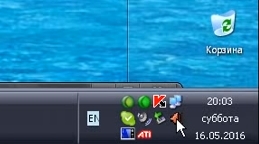

Здесь множество настроек, среди которых наиболее значимые находятся на вкладке Микшер.
В поле Запись прибавляем до максимума.
Справа есть графа микрофон, кликом по значку под ней, включаем усиление.
Подтверждаем ОК – настройка произведена.
Настраиваем микрофон в Windows 7, 8, 10
На системах Windows 7, 8 и 10 действия аналогичные. Открываем Панель Управления, удобно это сделать через окно Выполнить (Win+R) ввести «control».
В режиме просмотра крупных значков находим Звук.
В открывшемся окне выбираете вкладку Запись и свой активный микрофон двойным щелчком.
Затем Уровни – настраиваете громкость и усиление.
ОК – подтверждаете и выходите из режима настройки.
Как настроить звук в Скайпе
В Skype открываете вкладку Инструменты и выбираете Настройки звука.
Справа в поле Микрофон увидите активное на текущий момент устройство и уровень громкости, можно установить галочку для разрешения автоматической настройки, либо сделать это в ручном режиме.
Если микрофон не работает
Если не работает микрофон в скайпе, проверьте правильно ли выбрано актуальное используемое устройство. В раскрывающемся списке может быть несколько микрофонов. К примеру, если вы подключили устройство к ноутбуку, то его можно использовать наряду со встроенным стандартным.
Зеленый индикатор во время проговаривания слов обозначает, что выбран правильный микрофон.
Если таким образом решить проблему не удалось, то через Панель управления идем в раздел Оборудование и звук – Управление звуковыми устройствами.


На вкладке Запись перечислены все устройства, через которые может записываться на компьютере звук. Выбираем тот микрофон, который будем использовать и в свойствах проверяем уровень громкости и не отключен ли он.


Если нужного микрофона нет в списке, проверьте в диспетчере устройств его состояние, включен ли он, не подсвечивается ли желтым треугольником, свидетельствующим о том, что устройство не определено.
Содержание
- Шаг 1: Параметры микрофона в Windows
- Шаг 2: Параметры конфиденциальности
- Шаг 3: Настройка микрофона в Skype
- Вопросы и ответы
Рекомендуем ознакомиться с отдельной инструкцией, в которой описаны разные способы проверки микрофона. Это поможет понять, как меняется звучание во время настройки еще до начала общения в Skype. Лучше всего проверять устройство после каждого изменения, чтобы точно знать, какой вариант окажется оптимальным.
Подробнее: Проверка микрофона в Windows 10
Шаг 1: Параметры микрофона в Windows
Начать стоит с проверки общих параметров устройства записи в операционной системе. Это позволит убедиться в том, что микрофон функционирует нормально и захватывает голос так, как это нужно.
- Для этого откройте «Пуск» и зайдите в приложение «Параметры».
- Первый же блок называется «Система», по которому и следует кликнуть.
- Через панель слева перейдите в «Звук».
- Разверните выпадающее меню «Выберите устройство ввода» и удостоверьтесь в том, что ОС считывает голос с подключенного микрофона. По необходимости его можно будет проверить прямо в этом же окне.
- Опуститесь до раздела «Сопутствующие параметры» и щелкните по кликабельной надписи «Панель управления звуком».
- Появится новое меню, отвечающее за настройку звука в Windows. Тут вас интересует вкладка «Запись».
- Дважды щелкните по используемому девайсу для просмотра его параметров.
- Выберите вкладку «Уровни».
- Настройте общую громкость и усиление так, чтобы вы хорошо слышали себя при проверке периферии.
- На вкладке «Улучшения» есть разные функции от поставщика устройства. Чаще всего здесь можно включить эффект подавления шума и эхо. Обязательно тестируйте эти параметры для проверки того, что они не влияют негативно на качество звука.
- В «Дополнительно» убедитесь в том, что формат установлен по умолчанию «2 канал, 16 бит, 48000 Гц (Диск DVD)». Другие форматы иногда приводят к проблемам с использованием микрофона.
- В завершение обратите внимание на параметр «Прослушивать с данного устройства». Если его активировать, вы услышите свой голос в наушниках или через динамики, что тоже может использоваться при тестировании звука.
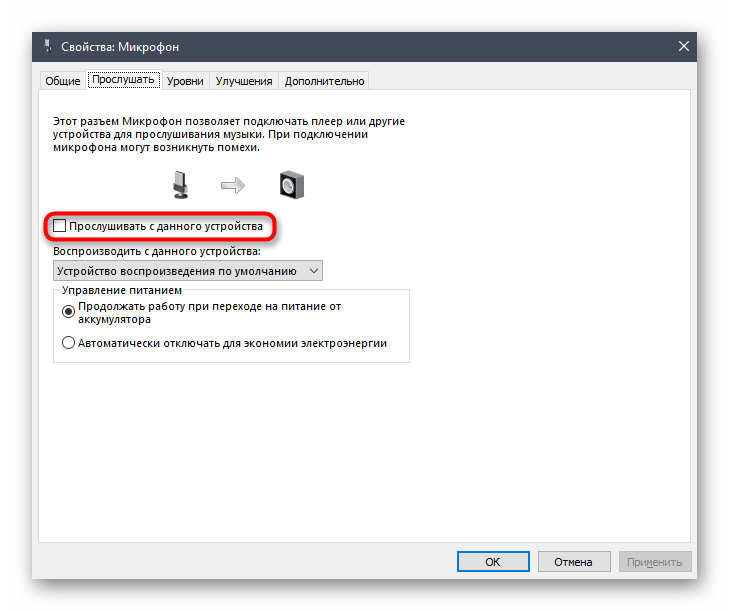
С глобальными параметрами окончено, и в случае нормальной работы устройства после проверки приступайте к выполнению следующих этапов.
Шаг 2: Параметры конфиденциальности
Перед запуском Скайпа необходимо дополнительно удостовериться в том, что функции защиты в Windows не запрещают использование микрофона в этой программе, иначе та его просто не обнаружит. Это касается только последней версии операционной системы, где параметры доступа проверяются так:
- В том же приложении «Параметры» выберите «Конфиденциальность».
- Прокрутите панель слева и нажмите по строке «Микрофон».
- Разрешите общий доступ приложениям к микрофону, переместив переключатель в нужное положение.
- Прокрутите список и убедитесь, что напротив приложения Skype переключатель установлен в положение «Вкл.».
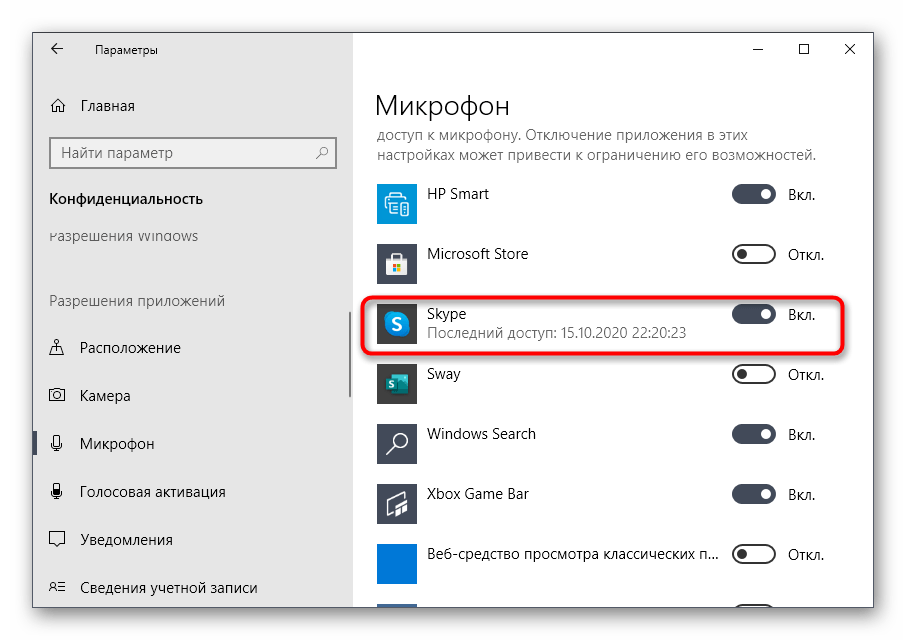
К слову, точно такое же разрешение потребуется установить и для камеры, если вы планируете использовать ее при общении в Скайпе.
Шаг 3: Настройка микрофона в Skype
Осталось только проверить параметры периферийного устройства записи в самой программе для общения. Для этого там отведено специальное меню, где пользователю предлагается несколько настраиваемых функций.
- Запустите Скайп и выполните авторизацию в своем профиле. Справа от ника нажмите по значку в виде трех горизонтальных точек и в контекстном меню выберите «Настройки».
- Переместитесь к разделу «Звук и видео».
- Проверьте, что программа использует правильный микрофон.
- Отключите автоматическую настройку микрофона, если хотите поменять его громкость вручную.
- Регулируйте громкость, двигая появившийся на экране ползунок.
- Следите за шкалой громкости при проверке устройства.
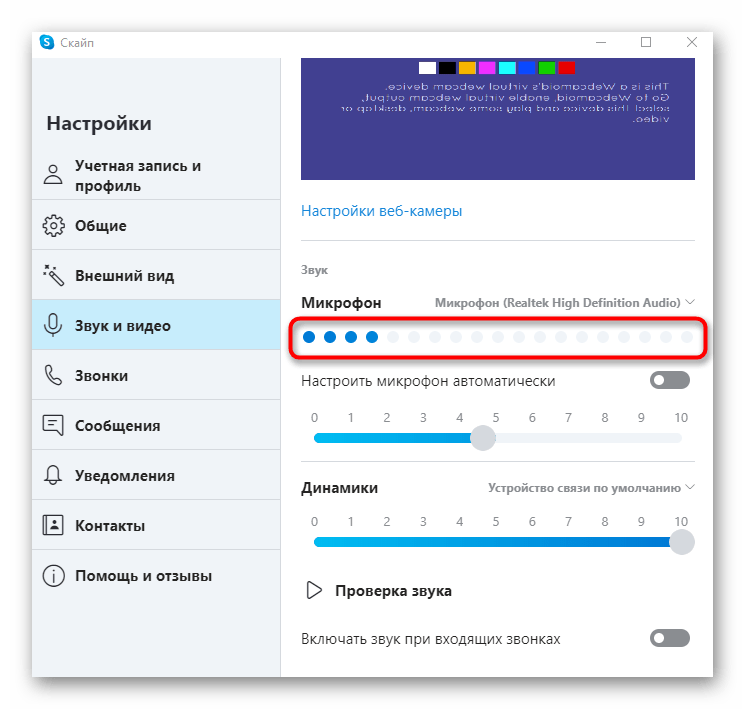
Если на одном из этапов оказалось, что микрофон вовсе не работает, вам помогут рекомендации из статей по ссылкам ниже. Нажмите по подходящей, чтобы ознакомиться с содержимым.
Читайте также:
Что делать, если не работает микрофон в Скайпе
Микрофон подключен, но не работает в Windows 10
Еще статьи по данной теме:
Помогла ли Вам статья?
Вопросы по настройке микрофона для приложения Скайп возникают у пользователей нечасто. При правильной инсталляции установка драйверов для аппаратного обеспечения осуществляется автоматически, дополнительных действий от юзера не требуется. В процессе установки программа самостоятельно проверяет оборудование. Пользователь должен лишь авторизоваться в сервисе, используя ранее созданный аккаунт, либо создать новую учетную запись. В редких случаях абоненту Скайп приходится настраивать функцию вручную.
Как подключить и настроить
Поскольку мессенджер Skype предназначен для общения, в том числе для выполнения голосовых вызовов, использование микрофона необходимо по умолчанию. При работе на ноутбуке применяется встроенное устройство. При использовании компьютера приложение применяет оборудование, подключенное к USB порту. Отсутствие звука означает неполадки на вокальном устройстве и необходимость настройки оборудования вручную.
Алгоритм подключения микрофона для ноутбука включает следующие шаги:
- Запустить меню «Пуск».
- Перейти к блоку параметров.
- Кликнуть по иконке «Система».
- Выбрать вкладку «Звук».
- Перейти к разделу «управление звуковым оборудованием».
- Обратиться к пункту «Входные устройства».
- Выбрать строчку «Микрофон» и перевести переключатель в активную позицию.
После завершения указанных действий звук в Скайп должен восстановиться.
Настройки приложения
Настройка микрофона в Скайпе выполняется следующим образом:
- Открыть Skype на ПК.
- Нажать иконку «Еще», размещенную справа около имени пользователя, на панели контактов.
- Внутри контекстного меню выбрать опцию «Настройки».
- Перейти к блоку «Изображение и звук».
- Кликнуть по пункту «Микрофон».
- Отключить автоматическую настройку, после чего появится шкала с ползунком.
- Выставить восприимчивость на максимальное число «10» или чуть меньше. Чем больше цифра, тем громче будет слышимость у собеседника.
Данное действие придется выполнять поэтапно каждый раз, когда пользователь захочет поменять уровень звуковой восприимчивости. Сочетания кнопок юзер изменить не может. Для просмотра заданных значений «горячих» клавиш можно поступить одним из двух способов:
- Нажать одновременно «Ctrl» и «/».
- Зайти в меню указанным выше способом. Раздел «Сочетания кнопок» находится внутри блока «Общие», во вкладке настроек.
Тестовый вызов
Для проверки качества отображения звука в Скайп предназначена функция тестового вызова. Для выполнения тестового звонка следует:
- Открыть программу.
- Кликнуть по надписи «Еще».
- Зайти в раздел настроек.
- Внутри пункта «Изображение и звук» выполнить действие «Пробный вызов».
- Прослушать системное сообщение.
- После сигнала сказать несколько фраз нормальным голосом.
- Прослушать аудиозапись собственного голоса.
Если уровень звука на записи слишком низкий или высокий, следует отрегулировать восприимчивость микрофона, как было рассказано выше, а затем повторить пробный вызов.
Причины неполадок со звуком
Не всегда активировать микрофон вручную получается с первого раза. Причиной проблемы может быть неправильный выбор входного звукового устройства.
Для выбора микрофона следует:
- На компьютере нажать клавишу «Пуск».
- Зайти в раздел «Параметры».
- Открыть блок-«Система».
- Внутри подраздела «Звук» нажать иконку «Ввод».
- Перейти к строке «Входное устройство».
- Нажатие на название микрофона, автоматически выбранного системой, откроет доступ к списку доступных устройств ввода звука. Наименование девайса можно отыскать на упаковке, корпусе или сопроводительных документах.
Следует помнить, что на клавиатуре присутствует специальная кнопка для блокировки микрофона (обычно F4). Если клавиша нажата, настраивать микрофон через Skype бесполезно.
Заключение
Даны ответы: почему не слышно собеседника, плохо слышно голосовое сообщение на windows 7; как работает микрофон в скайпе; настроить и проверить микрофон skype; фонит и шипит в скайпе, как убрать шум.

Инструкции, как настроить микрофон в Скайпе, сейчас требуются редко. Если установка проходит в штатном режиме, то обычно никаких дополнительных действий, чтобы включить или настроить микрофон, не требуется. Программа сама себя “приводит” в рабочее состояние и пользователю остается только залогиниться с уже имеющимся профилем или создать новый. Но в отдельных случаях все же приходится включать и настраивать микрофон вручную.
Включение и настройка микрофона
По умолчанию функция “Микрофон” в Скайпе всегда включена. В случае с ноутбуком используется штатный микрофон, на стационарных ПК программа работает с тем оборудованием, которое вы подключите извне. И как правило, если звука нет, то значит произошел какой-то сбой на самом устройстве и требуется ручная настройка.
Как включить микрофон на ноутбуке, чтобы он работал в Скайпе:
- Открываем меню “Пуск”, затем Параметры → Система → Звук.
- Примерно в центре окна есть активная ссылка “Управление звуковыми устройствами”. Жмем на нее.
- В разделе “Устройства ввода” выбираем “Микрофон”, а затем “Включить”
Готово. Теперь все должно заработать.
Настройки
Как настроить микрофон в Скайпе если меня не слышат:
- Запускаем приложение на компьютере.
- Жмем на кнопку “Еще” (справа от имени профиля, на панели со списком контактов.
- В выпадающем меню выбираем “Настройки”
- Затем переходим на вкладку “Звук и видео”.
- В разделе “Микрофон” снимаем флажок с “Настроить автоматически”. После этого появится шкала с градацией от 0 до 10. По умолчанию значение стоит на “5”. Просто сдвиньте ползунок вправо, на “6” или далее. Чем сильнее сдвигаете вправо, тем громче вы будете звучать у собеседника.
А вот инструкции, как в Скайпе сделать микрофон на кнопку, мы дать не сможем. Современная версия этого мессенджера не позволяет изменять сочетания “Горячих” клавиш для управления. Доступен только просмотр. В нужный раздел можно попасть двумя способами:
- Зажать Ctrl+/.
- Пройти по пути Еще → Настройки → Общие → Сочетания клавиш.
Тестовый звонок
Чтобы в Скайпе проверить микрофон (уровень громкости или работает ли он вообще), вы можете воспользоваться функцией “Тестовый звонок”. Делается это следующим образом:
- Заходим в раздел “Настройки” через кнопку “Еще”, как в инструкции выше.
- Открываем вкладку “Звук и видео”.
- В самом низу окна есть кнопка “Сделать бесплатный пробный звонок”. Жмем на нее.
- Слышим автоинформатор — “Вас приветствует … “. После сигнала начинаем говорить — что угодно, а система будет записывать голос.
- Прослушиваем запись.
Если что-то не устроит (слишком громко или тихо), то возвращаемся к инструкции “Как настроить микрофон в Скайпе”, выполняем необходимые корректировки, а затем, для проверки, снова делаем тестовый звонок.
Почему не работает микрофон
Выше мы писали, как можно включить микрофон на Скайпе на ноутбуке вручную. Но иногда этого бывает недостаточно. Так, в некоторых случаях сбивается выбор устройства ввода звука.
Как в Скайпе включить нужный микрофон:
- На ПК проходим стандартный путь Пуск → Параметры → Система.
- В разделе Звук спускаемся к разделу “Ввод”.
- В поле “Выберите устройство ввода” отображается тот микрофон, что сейчас используется системой по умолчанию. Кликните на это поле, а затем выберите правильное устройство*
Далее можно вернуться к настройкам мессенджера и сделать тестовый звонок.
*Обозначается оно обычно по марке производителя + модель. Если у Вас ноутбук, то название оборудования можно найти в сопроводительной документации (если она не сохранилась — гуглим по модели ПК.
Обратите внимание: на клавиатуре есть кнопка (чаще F4), нажатие на которую выключает микрофон компьютера полностью. И если она не подсвечивается, когда находится в активном состоянии, то про нее можно не вспомнить и тогда настройка микрофона Скайп ни к чему не приведет.
На сегодняшний день Skype является одним из самых популярных способов общения. С его помощью можно не только видеть, но и слышать своего собеседника. К тому же благодаря мобильному интернету можно пользоваться Skype даже в дороге. Ведь многие современные ноутбуки имеют встроенную веб-камеру. Чтобы начать пользоваться Skype, нужно подключить к компьютеру микрофон.

Вам понадобится
- — компьютер с ОС Windows 7.
Инструкция
Прежде чем приступать к настройке микрофона, вы должны убедиться, что все необходимые звуковые драйверы установлены на вашей системе. В противном случае микрофон попросту не будет работать.
Микрофон подключается к гнезду, которое находится на задней панели компьютера. На некоторых системных блоках такое гнездо может находиться также на передней стенке. Однако оно не всегда может быть рабочим из-за того, что попросту не подключено к разъему на материнской плате компьютера. Так что если после подключения микрофона к передней панели система его не распознала, то лучше подключить устройство к разъему, которое находится на задней стенке системного блока.
После того как микрофон будет подключен, нажмите «Пуск» и выберите «Панель управления». На панели управления кликните по «Звук».
Появится окно настройки звукового оборудования. В этом окне выберите вкладку «Запись». После этого перейдите во вкладку «Уровни». Протяните ползунок от первоначального положения в правую сторону. Можно оставить ползунок где-то на середине полоски. Также в окне «Запись» при необходимости вы можете настроить другие параметры работы микрофона.
После этого нужно настроить микрофон уже непосредственно в Skype-программе. Если у вас еще не установлена эта программа, то ее нужно скачать и инсталлировать на компьютер. Также у вас должна быть своя учетная запись в Skype. Запустите Skype-программу и войдите в свою учетную запись.
На панели инструментов программы выберите параметр «Звонки», после чего перейдите в «Настройка звука». В поле «Микрофон» должен отображаться микрофон, который вы подключили к вашему компьютеру. Вы можете настроить параметры работы этого устройства.
После выбора всех параметров при необходимости можно проверить работу микрофона. Для этого в меню программы выберите «Сделать контрольный звонок» и протестируйте настройки работы устройства.
Видео по теме
Источники:
- как настроить skype для windows 7
Войти на сайт
или
Забыли пароль?
Еще не зарегистрированы?
This site is protected by reCAPTCHA and the Google Privacy Policy and Terms of Service apply.
Как настроить микрофон в Скайпе так, чтобы потом не возникало никаких проблем со звуком во время разговоров — об этом мы и расскажем в нашей статье.
Настройка микрофона в Скайпе невозможна без установленной программы и собственно гарнитуры (у ноутбуков она встроенная, для ПК надо приобрести ее отдельно). Если при работе ты услышишь навязчивые помехи, эхо, голос будет прерываться, фразы доходить с опозданием и серьезными искажениями или вообще ничего не будет слышно, значит есть проблемы. Причем или у тебя, или у твоего собеседника (или у вас обоих).
О том, почему не работает микрофон в Скайпе, читай в нашей отдельной статье.
Настройка микрофона в Скайпе:
- В верхнем меню программы найди пункт «Инструменты» — «Настройки» — «Настройка звука»
- Убедись, что у тебя выбран именно тот микрофон, который ты используешь.
- Скажи что-нибудь и посмотри, двигается ли зеленая полоска.
- В случае с компьютером – выясни, как и куда ты подсоединил провода гарнитуры. Зеленый вход – для наушниковдинамиков. Розовый – для микрофона.
Они должны быть надежно подключены и не болтаться (и быть целыми – не перегрыз ли их твой пес?).
Также немаловажно обновить версию мессенджера до самой последней, причем не только у себя, но и у друга. Если он вообще пока еще не знает, что такое Скайп, расскажи ему или покажи наш тематический материал.
Как настроить звук микрофона в Скайпе – продолжаем изучать параметры
И ты, и твой товарищ загляните в следующие места:
- Теперь нас интересует меню Пуск – Панель управления – раздел «Оборудование и звук» — вкладка «Звук»
- Далее «Микшер громкости» — правильно ли указаны параметры мессенджера.
Хочешь узнать, можно ли записать разговор в Скайпе — тогда читай статью, которую мы публиковали ранее!
Тестовый звонок
Разработчики мессенджера позаботились о своих клиентах и внедрили очень полезный инструмент для проверок звука. Ты и твой собеседник должны совершить бесплатный тестовый звонок при помощи контакта Echo / Sound Test Service, который расположен у вас в списке по умолчанию. 
Мы всё попробовали, и если всё равно ничего не улучшилось, причины могут быть следующими:
- не хватает какого-то специального драйвера для гарнитуры;
- критическая несовместимость ОП и внешнего оборудования; с этим могут разобраться только в сервисном центре.
Если у тебя есть еще гарнитура, попробуй присоединить ее. Вдруг старое оборудование просто окончательно поломалось.
Как настроить остальные параметры в Скайп, читай в отдельной статье.
Как настроить микрофон на кнопку?
Для того, чтобы работалось быстрее и удобнее, ты можешь установить оптимальное сочетание клавиш:
- Заходи в «Инструменты» – «Настройки» – «Дополнительно» – «Сочетание клавиш»
- На свое усмотрение укажи те кнопки, которые тебе больше нравятся для быстрого доступа.
Отдельный материал мы подготовили на тему «В Skype не работает камера» — прочти, мало ли какие ситуации могут возникнуть.
На этом у нас пока всё. Надеемся, наши советы тебе помогут, и ты с легкостью разберешься.
Удачи!
50%
пользователей считают эту статью полезной.
На чтение 5 мин Просмотров 2.3к. Обновлено 29.11.2019
Почему не работает микрофон в Скайпе? Ответов на этот вопрос может быть много. Но в любом случае, ситуация неприятная, ведь пользователь не может поговорить с собеседником. В результате, голосовая связь оказывается недоступной. Поэтому данную проблему нужно как-то решать. И для этого существуют определенные способы.
Содержание
- Подробности
- Первый вариант: Перенастройка программы
- Второй вариант: Обновление звуковых драйверов
- Третий вариант: Полная переустановка
- Заключение
Подробности
Первым делом мы предлагаем вам проверить, функционирует ли микрофон в принципе. Делается это следующим образом:
- Щелкните ПКМ по иконке в виде динамика в трее Windows.
- В открывшемся меню выберите пункт «Звуки».
- Далее, перейдите во вкладку «Запись».
- Попробуйте что-нибудь произнести вслух. Одно (или несколько) из доступных устройств должно на это отреагировать, в таком случае ползунок сигнала заполнится синими плитками.
Если этого не произошло, то проблема в самом устройстве. Попробуйте его переподключить, причем заранее проверив, правильный ли вы используете разъем. На ноутбуке так, скорее всего, сделать не получится, так что перезапустите его.
А если же сигнал улавливается, то проблема должна быть непосредственно в самом Skype. Для начала мы разберем процедуру настройки звука в нем. Затем речь пойдет об обновлении драйверов для аудиокарты.
А если это не помогло, то остается крайняя мера. Речь, разумеется, о переустановке программы.
Первый вариант: Перенастройка программы
Именно с этого действия следует начинать решение данной проблемы. Чтобы попасть на страницу параметров, поочередно кликните по отмеченным на картинке кнопкам (Меню – Настройки).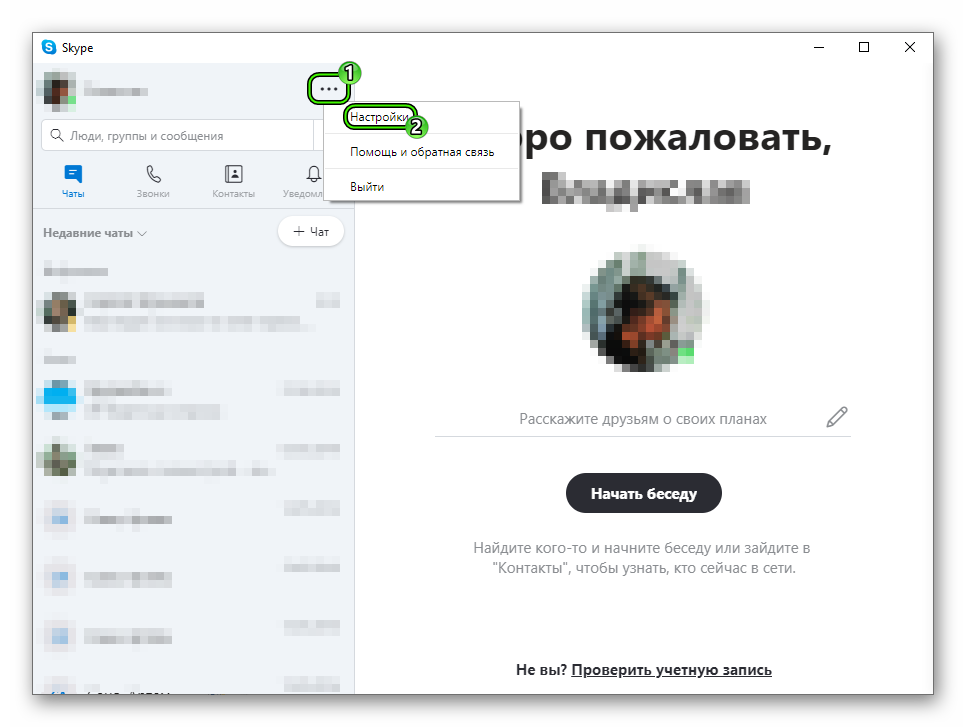
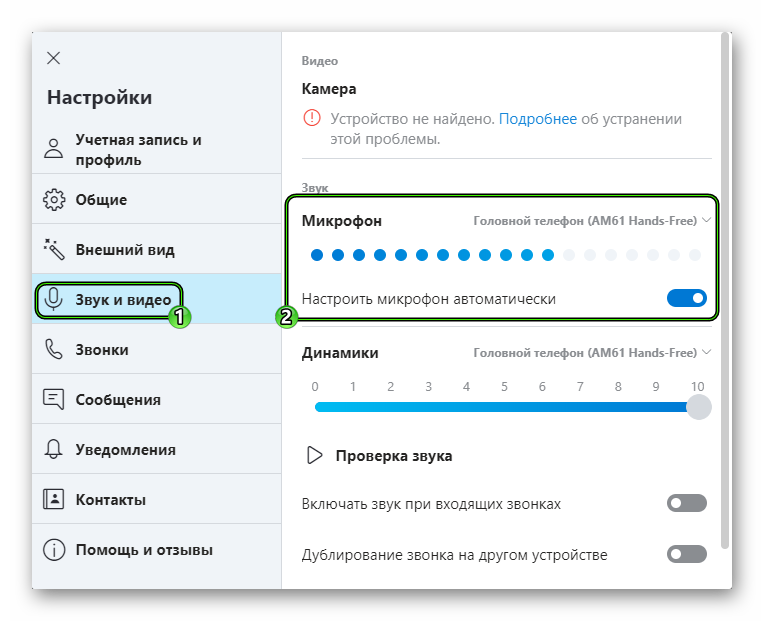
Рекомендуем на всякий случай отключить нижний ползунок, а затем выкрутить громкость микро на максимум.
В самом низу страницы настроек имеется кнопка «Сделать бесплатный пробный звонок».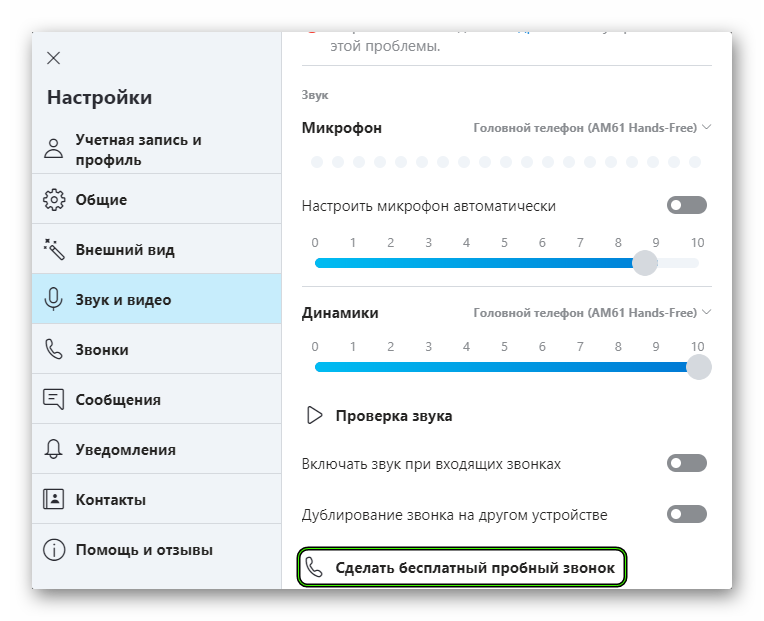
Если этого не произошло – переходите к следующему разделу статьи.
Второй вариант: Обновление звуковых драйверов
Это еще одно действие, что нужно сделать, когда в Скайп не работает микрофон. Дело в том, что иногда в Windows драйверы для устройств ведут себя неадекватно и иногда глючат. Также причиной может быть обычный системный сбой, который немного повредил драйвер. В любом случае, проблему нужно как-то решать. Самый лучший вариант – обновление ПО. Скачивать с сайта разработчика новую версию мы не будем, а просто обратимся к возможностям самой системы. Вот подробная инструкция, рассказывающая, как и что нужно делать:
- Кликаем правой кнопкой мыши по кнопке «Пуск» и в появившемся контекстном меню щелкаем по пункту «Диспетчер устройств».
- Теперь необходимо раскрыть пункт «Звуковые, игровые…».
- Среди его содержимого необходимо найти название используемой на компьютере аудиокарты. Скорее всего, ею будет Realtek High Definition Audio, хотя возможны и исключения.
- Щелкаем по соответствующей графе ПКМ.
- В открывшемся меню выбираем самую верхнюю опцию.
- Для запуска процедуры нажимаем «Автоматический поиск…».
Если система обнаружит обновление для звукового драйвера, то самостоятельно его загрузит и установит. Как только процедура будет закончена, мастер оповестит вас соответствующим сообщением. После этого нужно обязательно перезагрузить компьютер или ноутбук. А затем уже можно делать пробный звонок в Скайпе, чтобы все проверить.
Третий вариант: Полная переустановка
Самая серьезная причина неполадок со звуком в Скайпе заключается в повреждении компонентов самой программы. Такое может случиться, например, из-за перебоев в сети, когда компьютер неожиданно отключался, и из-за множества других ситуаций.
В любом случае – восстановить некорректные файлы не выйдет. Так что имеет смысл выполнить полную переустановку мессенджера, заодно и обновив его до последней версии.
Предлагаем вашему вниманию пошаговую инструкцию:
- Для начала удалите Скайп с компьютера, воспользовавшись этим материалом.
- Далее, загрузите актуальную версию программы с официального сайта и выполните инсталляцию. Проще всего действовать по нашему руководству.
Заключение
Итак, в данном материале мы попытались ответить на вопрос о том, что делать если не работает микрофон в Скайпе. Теперь же подведем итоги и сделаем кое-какие выводы. Как правило, проблемы со звуком в данном мессенджере обычно вызваны неправильными настройками или же сбоем звукового драйвера. Поэтому часто хватает первых двух вариантов для решения проблемы.
Но иногда у неисправности совсем другие причины, например, повреждение компонентов программы.
А если при попытке пробного звонка вы себя отлично слышите, то, скорее всего, проблема не у вас, а у вашего собеседника. Порекомендуйте ему статью «Почему нет звука в Скайпе», в которой изложены действенные способы для ее устранения.































































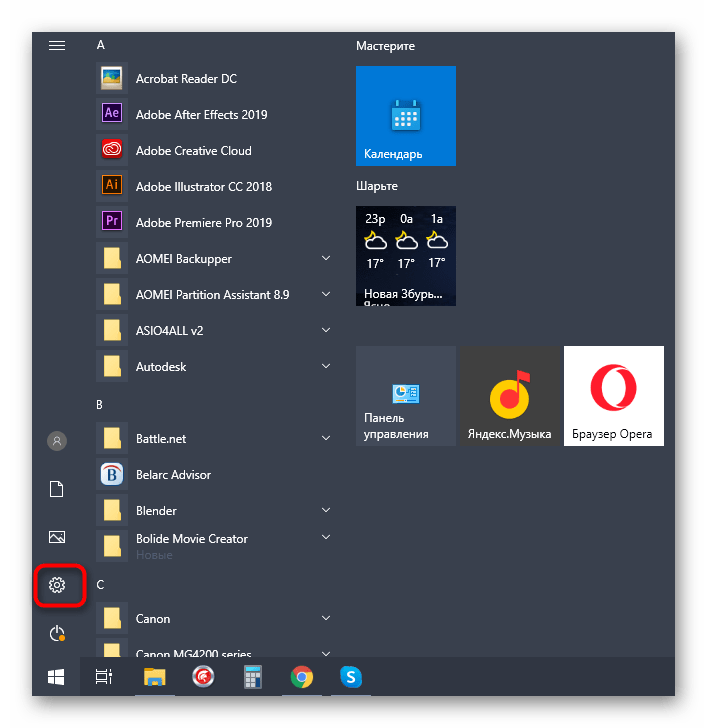
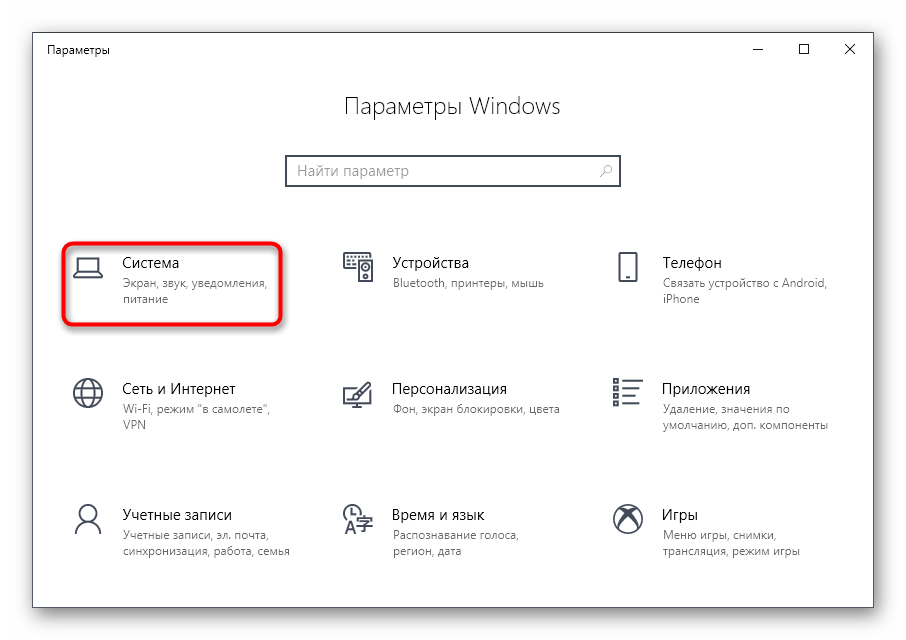
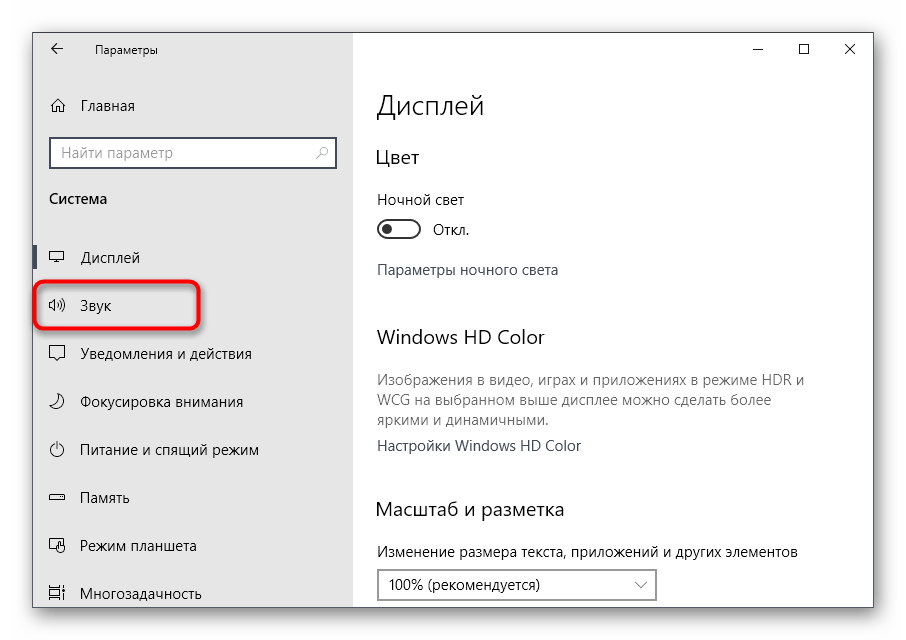
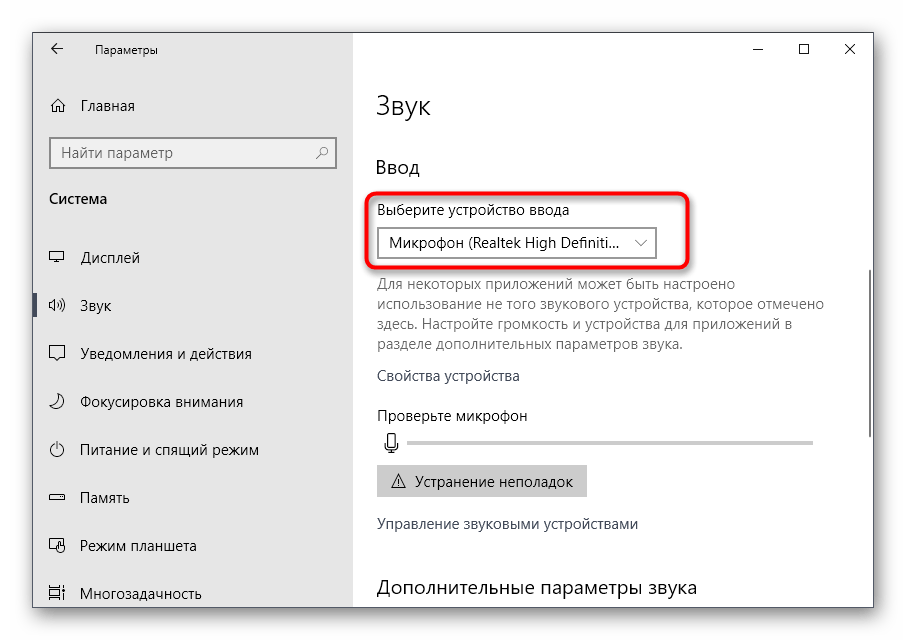
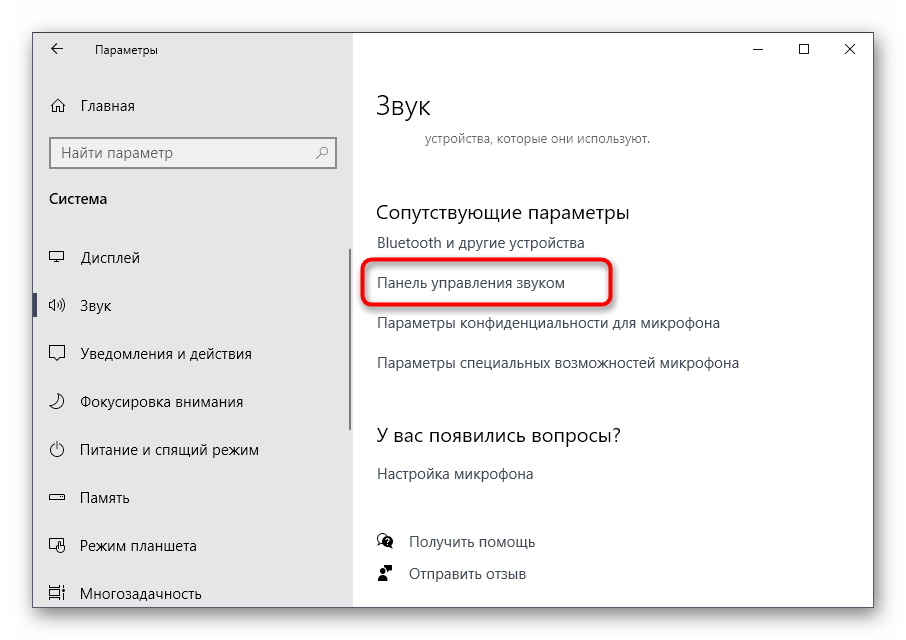
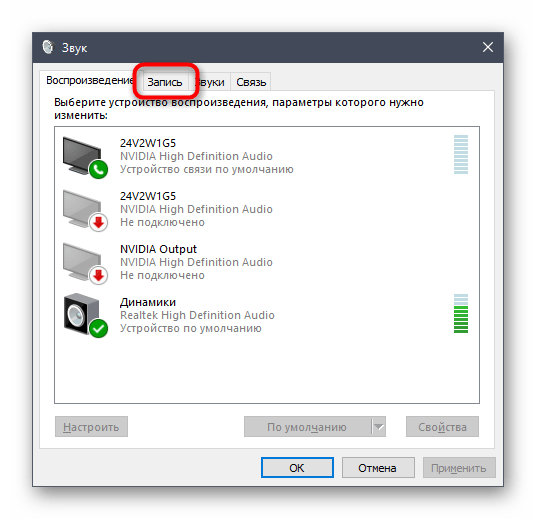
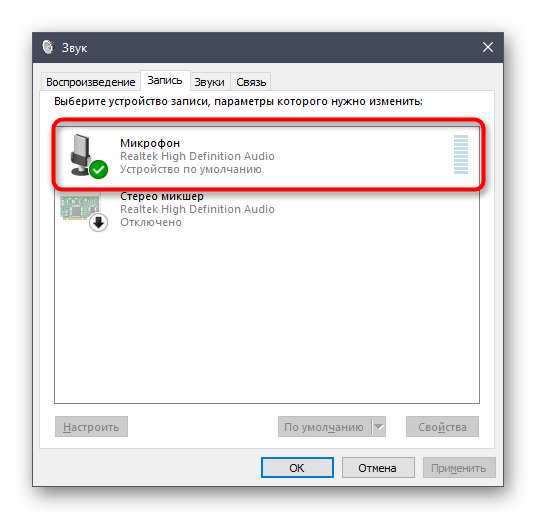
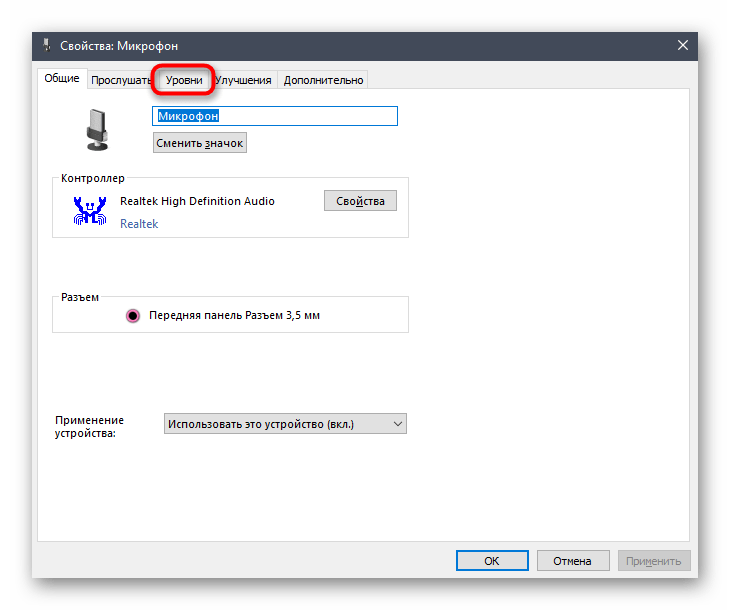
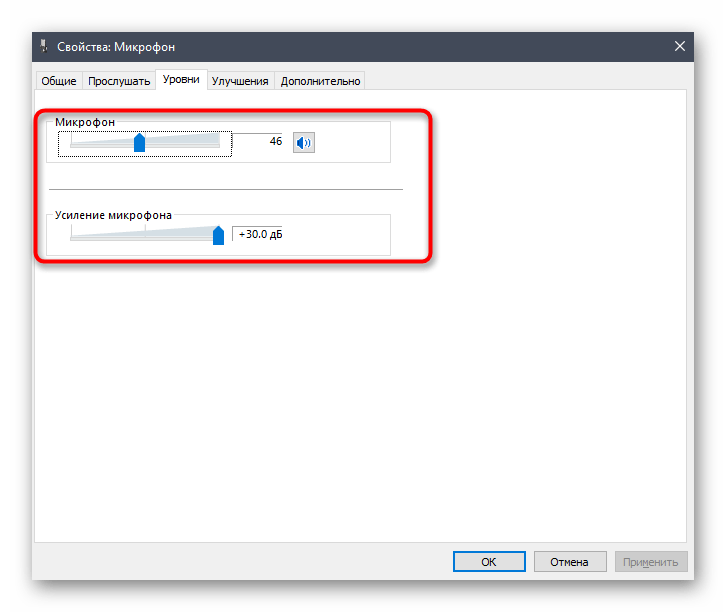
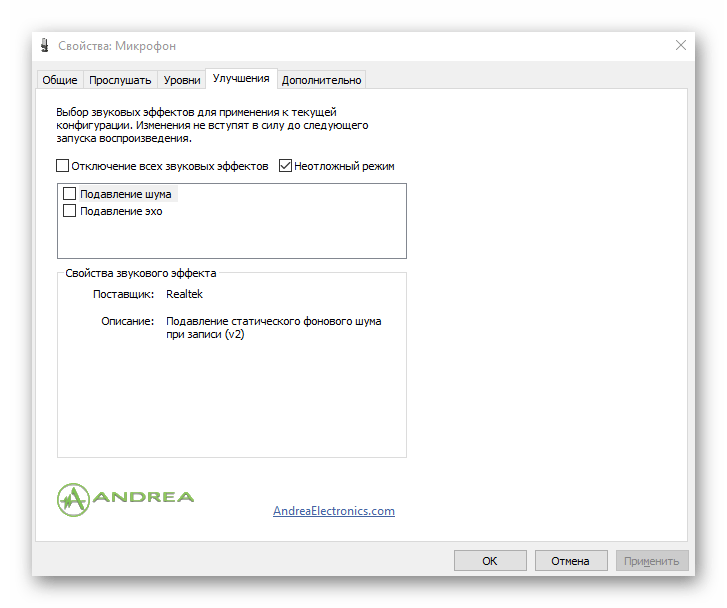

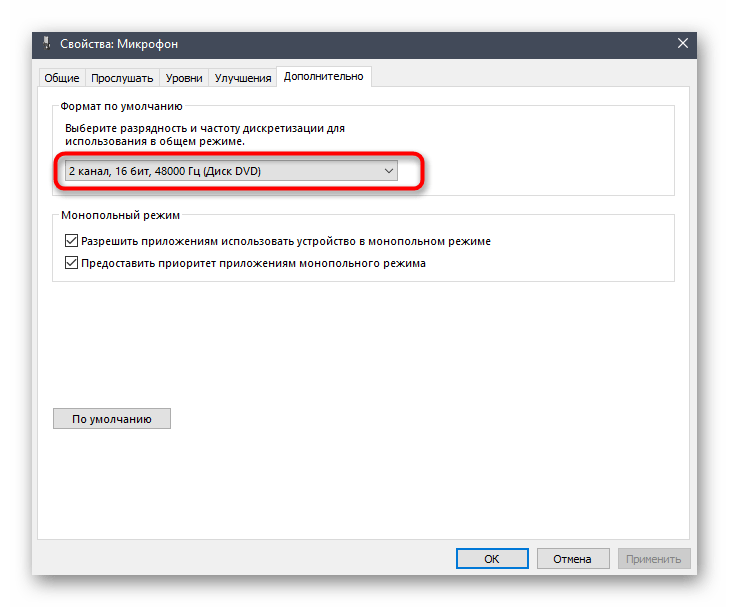
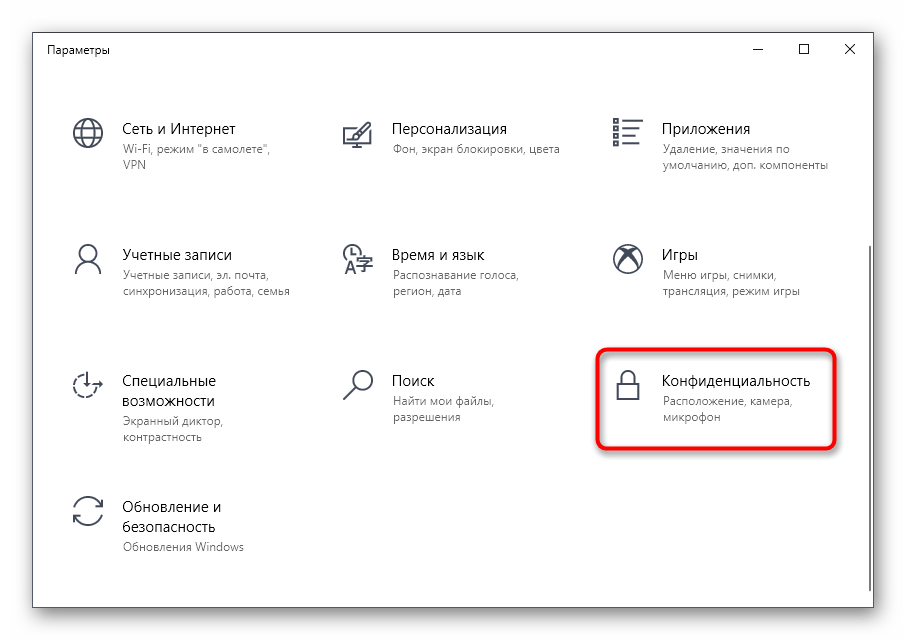
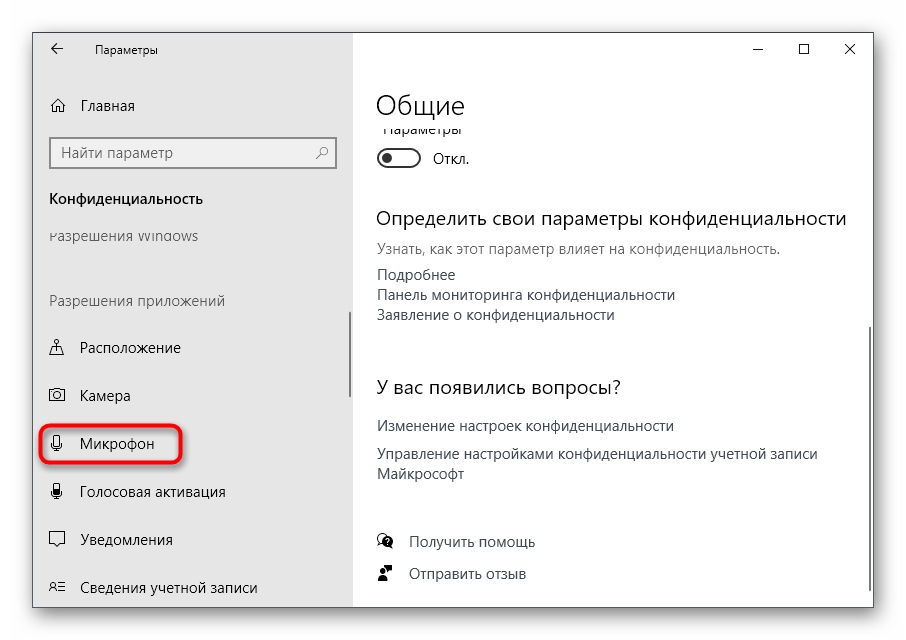
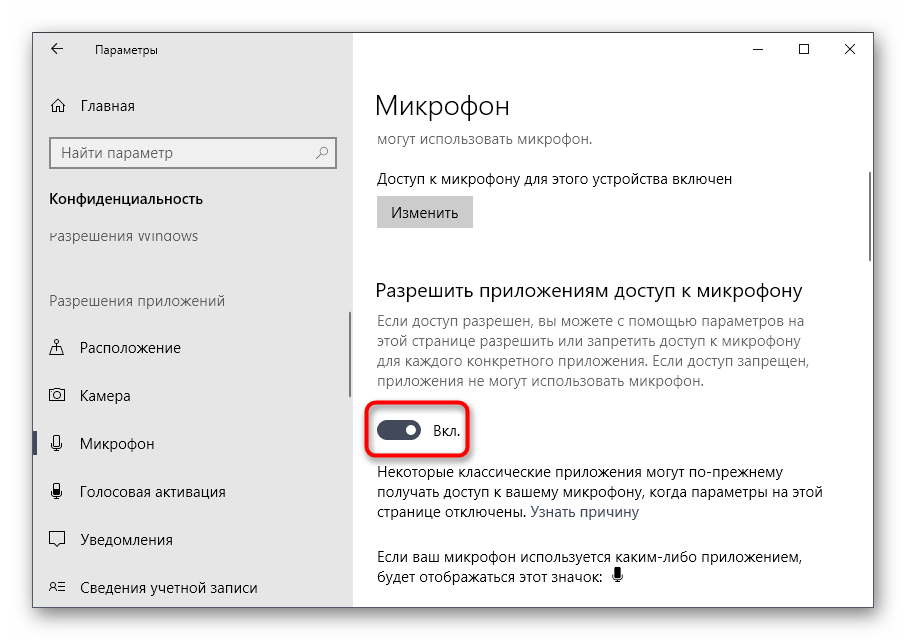
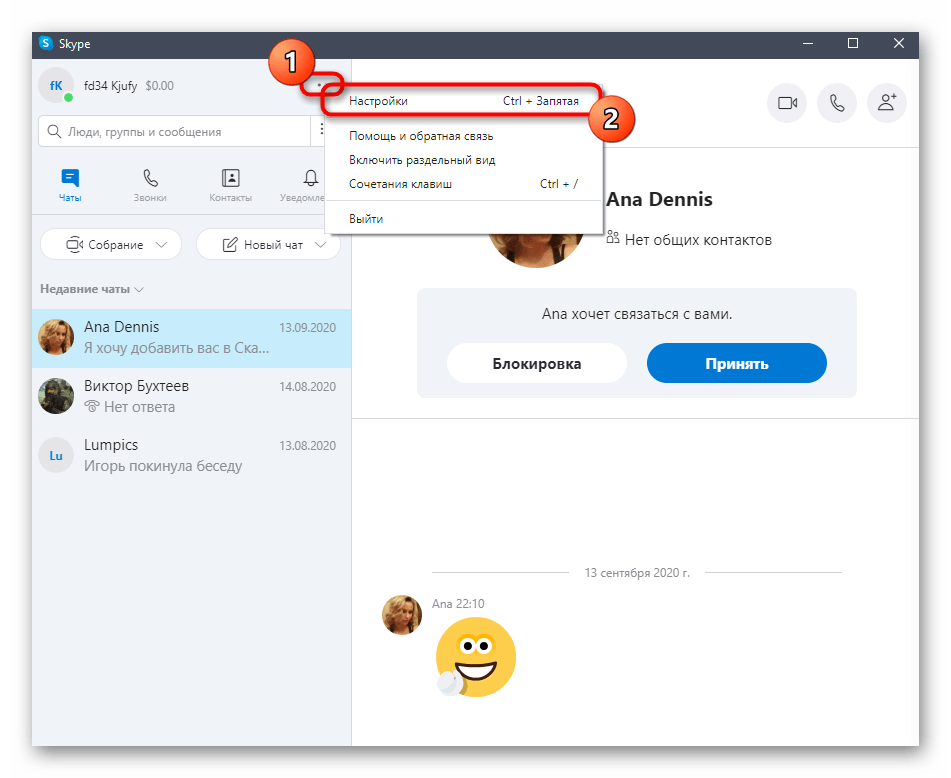
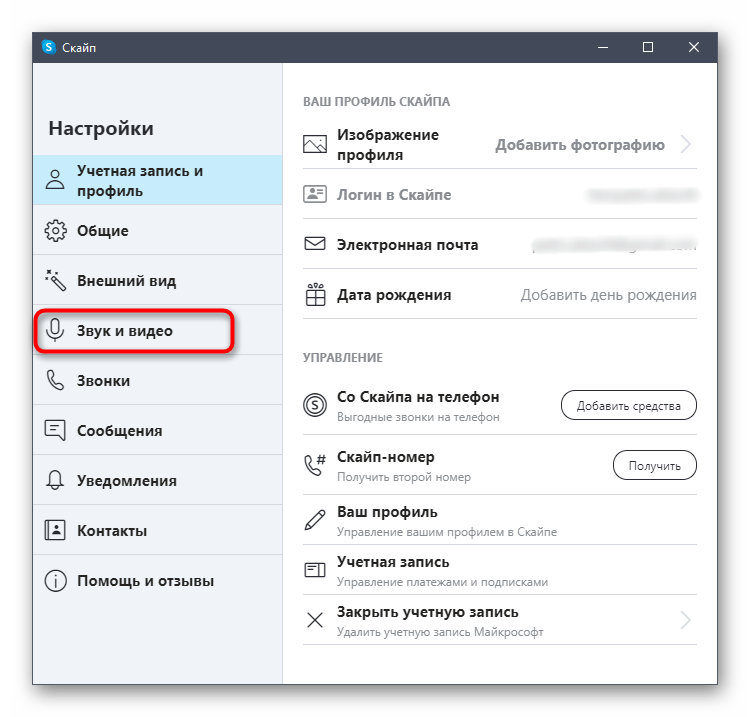
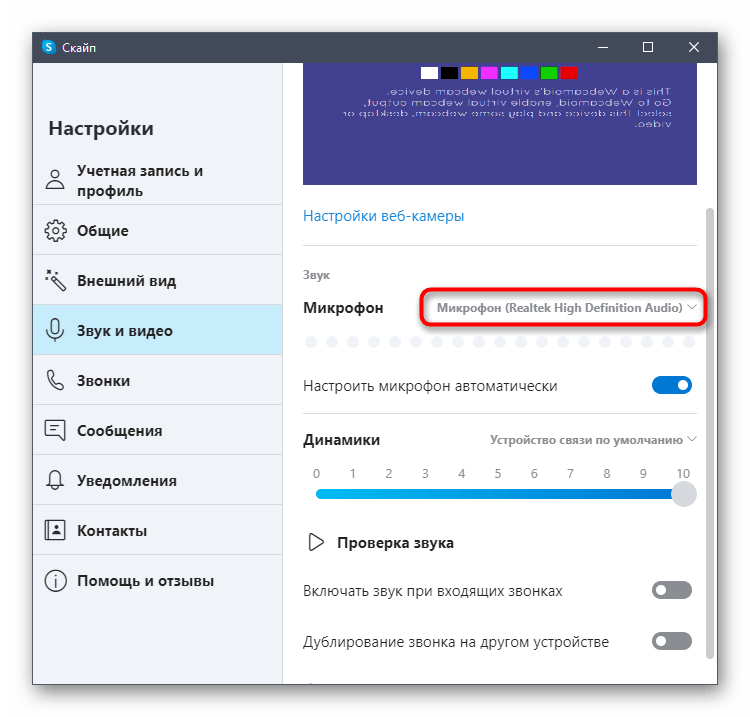
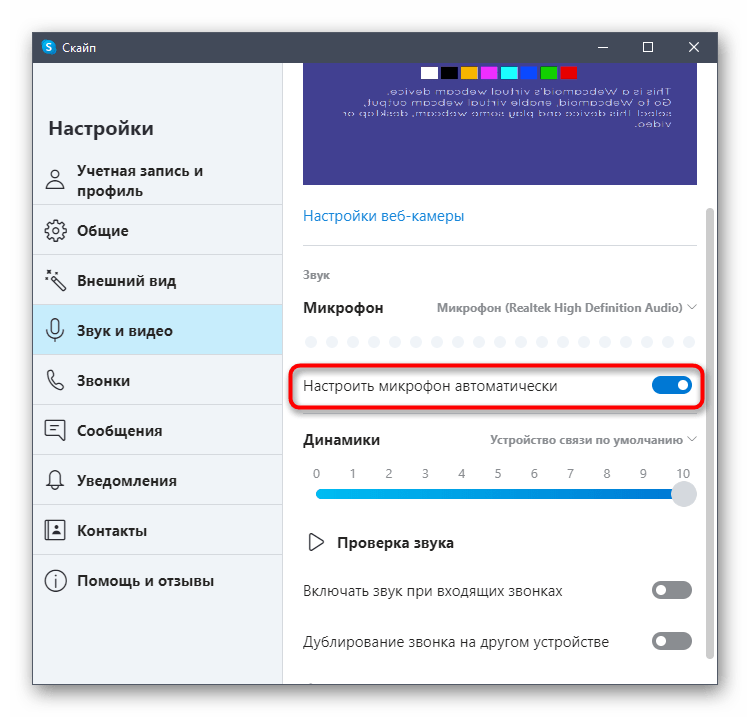
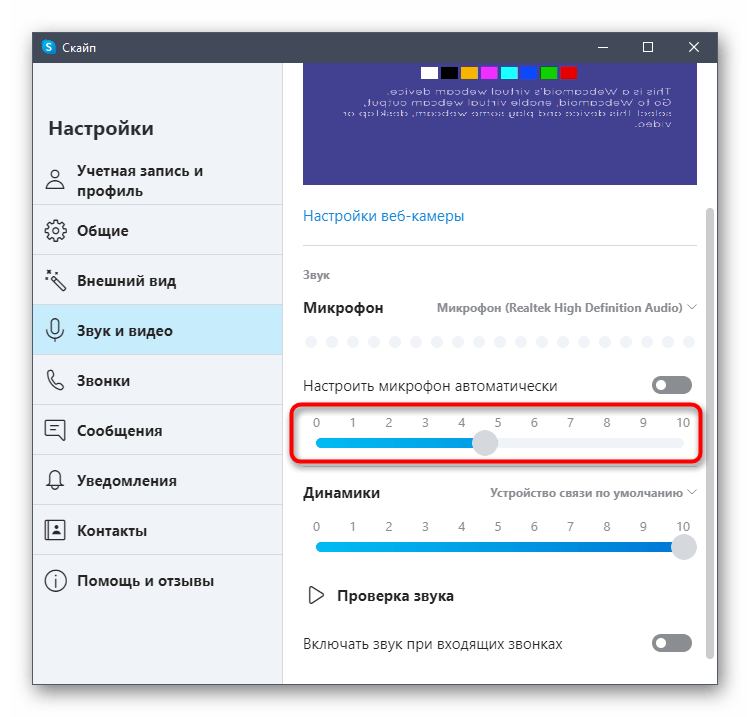








 Они должны быть надежно подключены и не болтаться (и быть целыми – не перегрыз ли их твой пес?).
Они должны быть надежно подключены и не болтаться (и быть целыми – не перегрыз ли их твой пес?).